Start Menu Windows 8 đúng ‘chất’ cho màn hình cảm ứng
Hiện nay có rất nhiều ứng dụng giúp bổ sung tính năng Start Menu cho Windows 8, hầu hết chúng đều hoạt động tốt và có giao diện đẹp, tuy nhiên nếu xét về &’chất Windows 8′ thì Start Menu Reviver sẽ là một gợi ý không tồi cho bạn.
Start Menu Reviver được cung cấp miễn phí bởi hãng phần mềm ReviverSoft, tương thích với Windows 7 và Windows 8. Có chức năng mang lại tính năng Start Menu cho hệ điều hành Windows 8 và &’nâng cấp’ Srat Menu khi được cài đặt trên Windows 7.
Cài đặt
Tải về tập tin cài đặt Start Menu Reviver tại đây hoặc đây và tiến hành cài đặt. Quá trình cài đặt Start Menu Reviver tương đối đơn giản và không hề phức tạp.
Sử dụng
Khi quá trình cài đặt kết thúc, bạn tiến hành khởi động Start Menu Reviver để sử dụng. Một hộp thoại giới thiệu sơ lược cách sử dụng mỗi khi phần mềm khởi động, hãy bỏ đánh dấu vào dòng &’Show this screen on startup’ để bỏ hộp thoại mỗi khi khởi động ứng dụng.
Video đang HOT
Giao diện Start Menu Reviver khá đẹp mắt và mang đậm &’chất’ Windows 8 với các biểu tượng ứng dụng được trang trí bằng các biểu tượng Metro UI đẹp mắt.
Nút &’Settings’ trong Start Menu Reviver chứa các lệnh tùy chỉnh hệ thống Windows và ứng dụng khá chi tiết như Control Panel, Device Manager, Scheduled Tasks, Services, Action Center, Start Menu Settings, Windows Firewall và Windows Updates.
Nhấn vào nút lệnh &’Apps’ để hiện thị tất cả các ứng dụng phần mềm được cài đặt trong máy tính. Bạn có thể kéo thả các ứng dụng từ Apps vào menu chính của Start Menu Reviver khá dễ dàng.
Bên cạnh đó, bạn cũng có thể thay đổi biểu tượng, tên và đường dẫn của biểu tượng ứng dụng trên Start Menu Reviver bằng cách nhấn phải chuột vào biểu tượng và chọn &’Edit title’
Cửa số thiết lập sẽ xuất hiện
Tương tự như các ứng dụng Start Menu khác, Start Menu Reviver cũng hỗ trợ người dùng nhanh chống lựa chọn thao tác tắt máy tính như log off, switch user, lock, sleep, hibernate, restart và shutdown.
Tùy chọn &’Start Menu Settings’ trong &’Settings’ giúp bạn có thể tùy chỉnh 1 số tùy chọn cho Start Menu Reviver như biểu tượng nút Start, ngôn ngữ,..
Khá tuyệt vời cho một ứng dụng miễn phí nhưng hữu ích phải không?
Theo GenK
Quản lý mật khẩu trên Windows với PassBox
Khi nhắc đến ứng dụng quản lý mật khẩu, chắc có lẻ sẽ không bỏ qua một ứng dụng mạnh mẽ như LastPass. Tuy nhiên, do sử dụng công nghệ đám mây để đảm bảo tính cơ động, nếu bạn lo ngại vấn đề bảo mật của các dịch vụ lưu trữ đám mây như thế này thì bạn có thể thử với một ứng dụng dành riêng cho hệ điều hành Windows có tên gọi là PassBox, bạn có thể tải về miễn phí tại đây. Ứng dụng được thiết kế theo phong cách Metro UI khá hiện đại và bắt mắt, đặt biệt ứng dụng ứng dụng không chiếm nhiều tài nguyên hệ thống.
Trong lần khởi động ứng dụng lần đầu tiên, PassBox sẽ yêu cầu bạn thiết lập mật khẩu để quản lý các tài khoản mà PassBox sẽ quản lý sau này để tránh bị người khác soi mói, trừ bạn ra. Ứng dụng còn có tính năng cho phép bạn phục hồi mật khẩu thông qua email trong trường hợp quên mật khẩu.
Để thêm thông tin đăng nhập và mật khẩu cho một tài khoản mới, kích Add New, sau đó nhập vào các thông tin liên quan như tên tài khoản, địa chỉ email, ID đăng nhập, mật khẩu, các câu hỏi và câu trả lời bí mật (nếu có). Nhấn nút Save để lưu lại.
Bạn có thể xem các tài khoản đã lưu trước đó bằng cách nhấp vào nút View Passwords. Bên cạnh đó, bạn có thể chỉnh sửa bất kỳ thông tin đã nhập vào trước đó bằng cách chọn tên tài khoản từ danh sách và nhấn Edit. Nút Options cho phép thay đổi mật khẩu chính của bạn và địa chỉ email. Để khóa tài khoản của bạn, bạn chỉ cần nhấn Lock PassBox.
Một tính năng độc đáo và tiện lợi khác của PassBox là Password Generator, cho phép bạn ngay lập tức tạo mật khẩu an toàn bao gồm một chuỗi ký tự ngẫu nhiên chỉ với một nhấp chuột duy nhất.
PassBox tương thích với Windows XP/7/8.
Theo GenK
Amazon phát hành Amazon Cloud Drive Photos cho iPhone 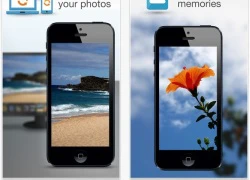 Mặc dù cũng là một trong các nhà cung cấp dịch vụ điện toán đám mây nổi tiếng và được sử dụng khá nhiều trong doanh nghiệp nhưng ứng dụng Amazon's Cloud Drive của Amazon không được sử dụng phổ biến như Dropbox hoặc SkyDrive, mặc dù gần đây giới sử dụng công nghệ cũng chú ý ít nhiều đến ứng dụng dịch...
Mặc dù cũng là một trong các nhà cung cấp dịch vụ điện toán đám mây nổi tiếng và được sử dụng khá nhiều trong doanh nghiệp nhưng ứng dụng Amazon's Cloud Drive của Amazon không được sử dụng phổ biến như Dropbox hoặc SkyDrive, mặc dù gần đây giới sử dụng công nghệ cũng chú ý ít nhiều đến ứng dụng dịch...
 1 sao nam Vbiz gây hoang mang khi phải thở bình oxy trong hậu trường concert Anh Trai Vượt Ngàn Chông Gai00:36
1 sao nam Vbiz gây hoang mang khi phải thở bình oxy trong hậu trường concert Anh Trai Vượt Ngàn Chông Gai00:36 Hậu đấu tố người chị từng thân, nàng WAG Chu Thanh Huyền viral với quan điểm không thân với ai01:49
Hậu đấu tố người chị từng thân, nàng WAG Chu Thanh Huyền viral với quan điểm không thân với ai01:49 Con cháu đào được 2 hộp đựng vàng của ông bà trong vườn đúng ngày giá leo đỉnh, số lượng bất ngờ04:35
Con cháu đào được 2 hộp đựng vàng của ông bà trong vườn đúng ngày giá leo đỉnh, số lượng bất ngờ04:35 Ca sĩ Đan Trường xuống dốc?08:14
Ca sĩ Đan Trường xuống dốc?08:14 Chu Thanh Huyền muốn Quang Hải ngày đi đá bóng, tối về livestream phụ vợ kiếm tiền00:38
Chu Thanh Huyền muốn Quang Hải ngày đi đá bóng, tối về livestream phụ vợ kiếm tiền00:38 Chị Phiến là ai mà netizen cứ đòi đổ mọi drama trên cuộc đời này cho chị?01:11
Chị Phiến là ai mà netizen cứ đòi đổ mọi drama trên cuộc đời này cho chị?01:11 Nam ca sĩ Vbiz bị vợ không cho đi giao lưu pickleball nữa sau khi khoe chơi cùng ViruSs00:30
Nam ca sĩ Vbiz bị vợ không cho đi giao lưu pickleball nữa sau khi khoe chơi cùng ViruSs00:30 Không thể nhận ra Noo Phước Thịnh trong bộ dạng này06:52
Không thể nhận ra Noo Phước Thịnh trong bộ dạng này06:52 Bị nói "nhờ ViruSs mới hết flop", nữ rapper Top 1 Trending làm 1 điều khiến antifan câm nín!03:21
Bị nói "nhờ ViruSs mới hết flop", nữ rapper Top 1 Trending làm 1 điều khiến antifan câm nín!03:21 "Tôi là nạn nhân của nghỉ hưu": Clip 30 giây của 1 cụ ông khiến 4,5 triệu người cười sái quai hàm00:32
"Tôi là nạn nhân của nghỉ hưu": Clip 30 giây của 1 cụ ông khiến 4,5 triệu người cười sái quai hàm00:32 Camera ghi lại khoảnh khắc bé gái bị bỏ rơi trong đêm, lời chia sẻ của chủ nhà càng nhói lòng00:53
Camera ghi lại khoảnh khắc bé gái bị bỏ rơi trong đêm, lời chia sẻ của chủ nhà càng nhói lòng00:53Tin đang nóng
Tin mới nhất

Nâng cao và biến đổi hình ảnh của bạn bằng trình chỉnh sửa video trực tuyến CapCut

Cách đăng Facebook để có nhiều lượt thích và chia sẻ

Thêm nhiều bang của Mỹ cấm TikTok

Microsoft cấm khai thác tiền điện tử trên các dịch vụ đám mây để bảo vệ khách hàng

Facebook trấn áp hàng loạt công ty phần mềm gián điệp

Meta đối mặt cáo buộc vi phạm các quy tắc chống độc quyền với mức phạt 11,8 tỷ đô

Không cần thăm dò, Musk nên sớm từ chức CEO Twitter

Đại lý Việt nhập iPhone 14 kiểu 'bia kèm lạc'

Khai trương hệ thống vé điện tử và dịch vụ trải nghiệm thực tế ảo XR tại Quần thể Di tích Cố đô Huế

'Dở khóc dở cười' với tính năng trợ giúp người bị tai nạn ôtô của Apple

Xiaomi sa thải hàng nghìn nhân sự

Apple sẽ bắt đầu sản xuất MacBook tại Việt Nam vào giữa năm 2023
Có thể bạn quan tâm

Nhật Bản: Bồi thường cho tử tù chịu án oan lâu nhất thế giới
Thế giới
18:11:12 25/03/2025
Đỗ Mỹ Linh khẳng định phong thái Phó Chủ tịch với gu thời trang xa xỉ
Phong cách sao
18:09:18 25/03/2025
Cảnh báo nguy cơ 'mất mạng' vì uống 'nước kiềm' chữa bệnh
Sức khỏe
18:02:41 25/03/2025
Lĩnh án vì lừa bán người sang Tam giác Vàng
Pháp luật
17:50:52 25/03/2025
Beauty blogger triệu người follow lên mạng hỏi 1 câu, bị fan cả 2 show Chông Gai - Say Hi vào tấn công
Nhạc việt
17:49:38 25/03/2025
Nóng: Kim Soo Hyun hủy fan meeting giữa "bão" đời tư chấn động, lấy lí do là gì?
Sao châu á
17:25:33 25/03/2025
Phản ứng của sao nữ Vbiz khi bị chỉ trích vì mặc hở hang gây sốc tại concert Anh trai vượt ngàn chông gai
Sao việt
17:22:52 25/03/2025
Đêm khuya, Quỳnh Anh - vợ Duy Mạnh lên tiếng cầu xin dân mạng, chuyện gì đây?
Sao thể thao
17:21:42 25/03/2025
Hôm nay nấu gì: Bữa tối 4-5 món ngon miệng, nhìn là thấy hè sắp về rồi!
Ẩm thực
17:03:50 25/03/2025
Kinh hoàng cảnh tượng hố tử thần "nuốt chửng" người đi xe máy tại Hàn Quốc: Nạn nhân bị 2.000 tấn bùn đất vùi lấp, cứu hộ làm việc suốt đêm vẫn chưa có kết quả
Netizen
16:38:09 25/03/2025
 HKPhone mở rộng mạng lưới ra toàn quốc
HKPhone mở rộng mạng lưới ra toàn quốc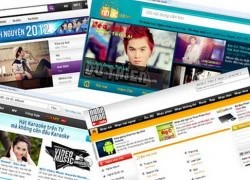 RIAV và MV Corp không đủ quyền thu phí nhạc bản quyền?
RIAV và MV Corp không đủ quyền thu phí nhạc bản quyền?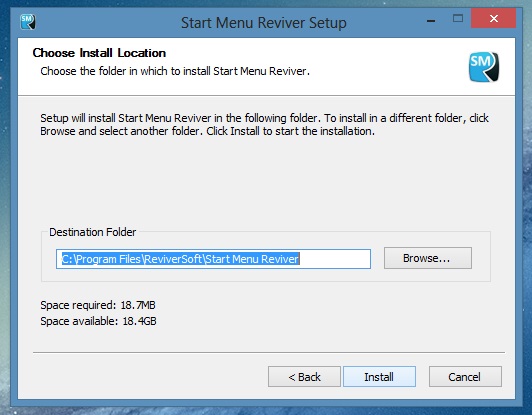
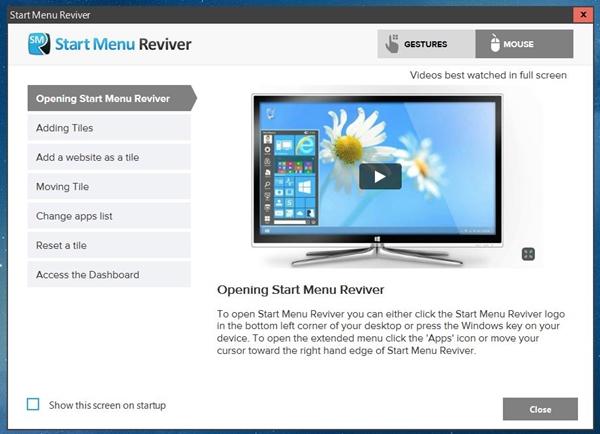
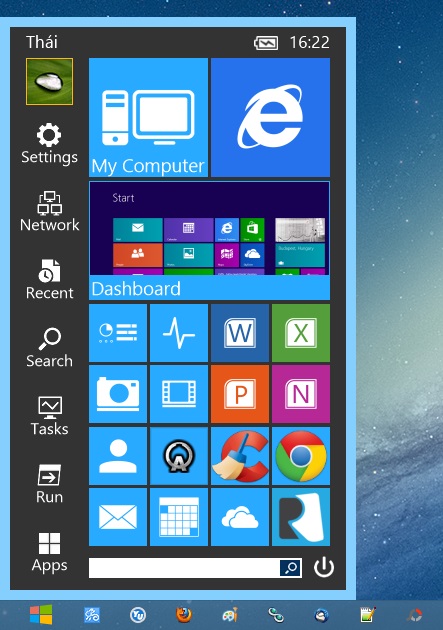
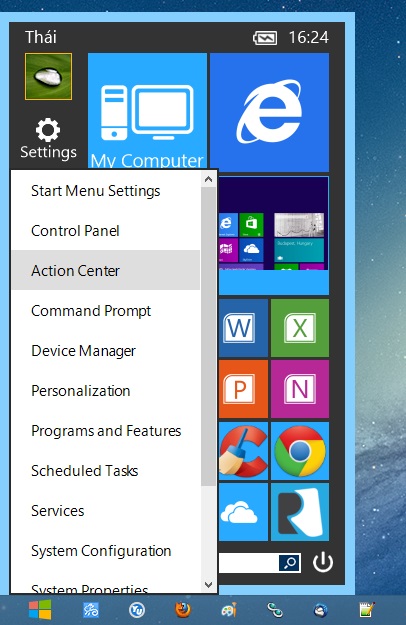
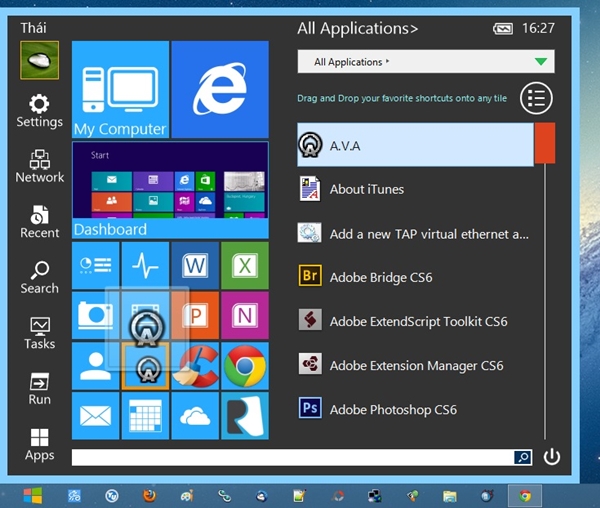
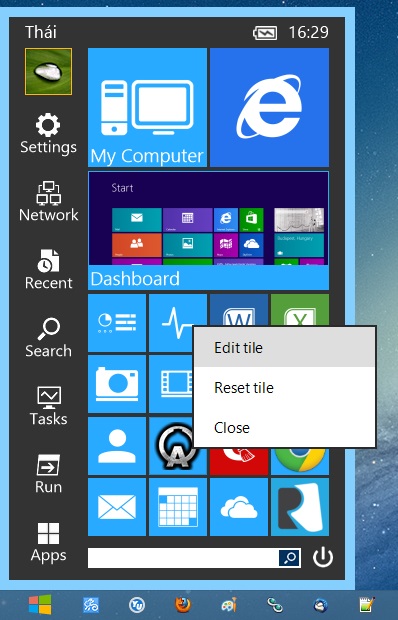
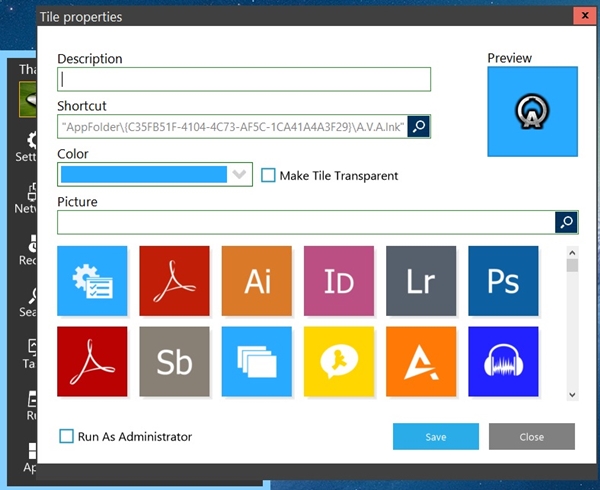
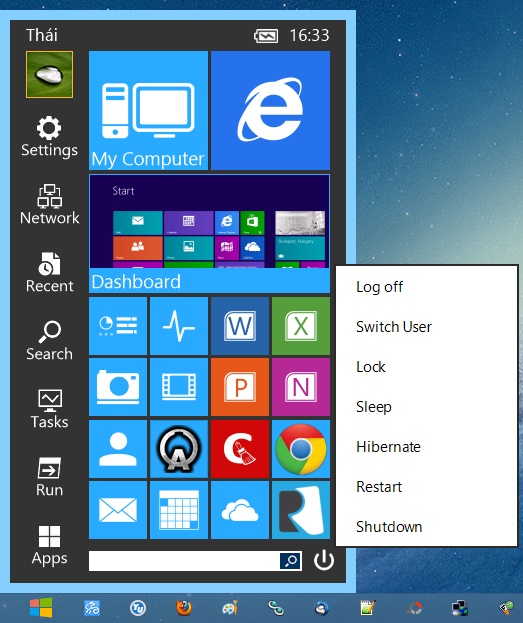
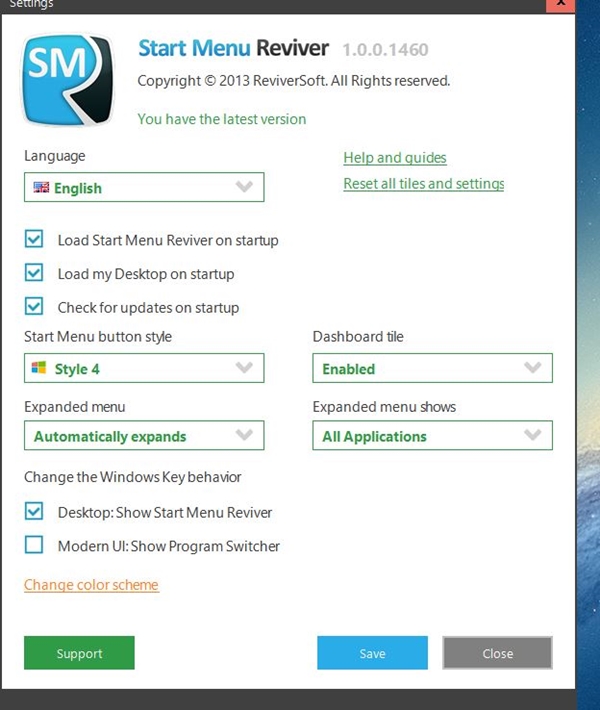


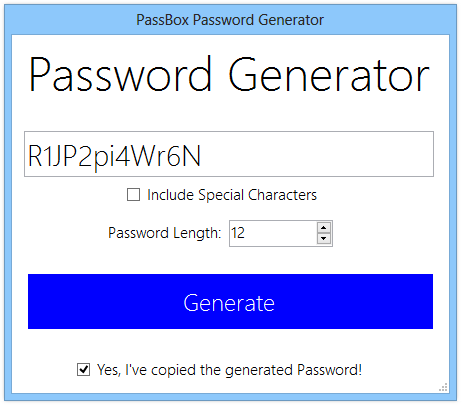
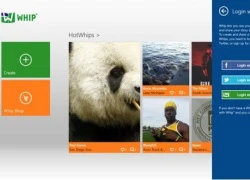 Tạo slideshow ảnh độc đáo trên Windows 8/RT
Tạo slideshow ảnh độc đáo trên Windows 8/RT Firefox 21 Ra Mắt Có Gì Mới?
Firefox 21 Ra Mắt Có Gì Mới?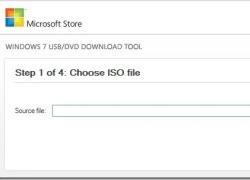 Tổng hợp các ứng dụng giúp tạo USB cài đặt Windows
Tổng hợp các ứng dụng giúp tạo USB cài đặt Windows Đã có thể tải về Firefox 21
Đã có thể tải về Firefox 21![[Tặng Key] Quản lý phân vùng ngay trong Windows với Aomei Partition Assistant 5 Professional bản quyền](https://t.vietgiaitri.com/2013/05/tang-key-quan-ly-phan-vung-ngay-trong-windows-voi-aomei-partitio.webp) [Tặng Key] Quản lý phân vùng ngay trong Windows với Aomei Partition Assistant 5 Professional bản quyền
[Tặng Key] Quản lý phân vùng ngay trong Windows với Aomei Partition Assistant 5 Professional bản quyền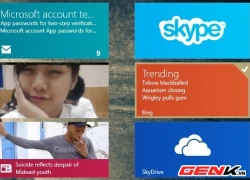 Tắt và xóa lịch sử tìm kiếm trong ứng dụng Bing Search Windows 8
Tắt và xóa lịch sử tìm kiếm trong ứng dụng Bing Search Windows 8 Mộ Đức Tiến ở Mỹ bị xâm phạm, vợ đau đớn: "Mọi người hãy để anh ấy yên"
Mộ Đức Tiến ở Mỹ bị xâm phạm, vợ đau đớn: "Mọi người hãy để anh ấy yên" Con trai Lê Phương: Gọi Quý Bình là "ba" khi còn là nhóc tỳ nhỏ xíu, giờ đã là chàng thiếu niên cao gần 1m8 khiến mẹ tự hào
Con trai Lê Phương: Gọi Quý Bình là "ba" khi còn là nhóc tỳ nhỏ xíu, giờ đã là chàng thiếu niên cao gần 1m8 khiến mẹ tự hào Bà Trương Mỹ Lan ra tòa xin giảm nhẹ hình phạt
Bà Trương Mỹ Lan ra tòa xin giảm nhẹ hình phạt MV 86 triệu view "Bắc Bling" được tạp chí nổi tiếng châu Á khen ngợi
MV 86 triệu view "Bắc Bling" được tạp chí nổi tiếng châu Á khen ngợi Quang Lê giảm 20 kg, giờ trông ra sao?
Quang Lê giảm 20 kg, giờ trông ra sao? Park Bo Gum tiết lộ hậu trường nguy hiểm nhất "Khi cuộc đời cho bạn quả quýt"
Park Bo Gum tiết lộ hậu trường nguy hiểm nhất "Khi cuộc đời cho bạn quả quýt"
 Hé lộ về công ty của vợ Quang Hải thành lập
Hé lộ về công ty của vợ Quang Hải thành lập Vụ 2 thiếu nữ tử vong dưới sông: Tin nhắn cuối cùng gửi người mẹ
Vụ 2 thiếu nữ tử vong dưới sông: Tin nhắn cuối cùng gửi người mẹ Nữ diễn viên Vbiz phản pháo ra sao khi bị mỉa mai "Chưa cưới mà lại đẻ"?
Nữ diễn viên Vbiz phản pháo ra sao khi bị mỉa mai "Chưa cưới mà lại đẻ"? Cô gái nhập viện khẩn cấp vì bàn tay bị mắc kẹt trong mồm bạn trai
Cô gái nhập viện khẩn cấp vì bàn tay bị mắc kẹt trong mồm bạn trai Diễn biến bất ngờ vụ 2 cô gái trang điểm bị gia đình chú rể lục soát vali, yêu cầu cởi đồ kiểm tra do nghi ngờ ăn trộm 20 triệu đồng
Diễn biến bất ngờ vụ 2 cô gái trang điểm bị gia đình chú rể lục soát vali, yêu cầu cởi đồ kiểm tra do nghi ngờ ăn trộm 20 triệu đồng Đã có tin của mỹ nam "mất tích" suốt 3 năm qua sau khi bị tẩy chay, đuổi khỏi showbiz
Đã có tin của mỹ nam "mất tích" suốt 3 năm qua sau khi bị tẩy chay, đuổi khỏi showbiz Tranh chấp tài sản của cố diễn viên Đức Tiến: TAND TP.HCM sắp mở phiên hòa giải
Tranh chấp tài sản của cố diễn viên Đức Tiến: TAND TP.HCM sắp mở phiên hòa giải Vụ cướp 2 triệu USD ở Tây Ninh: Con trai bị hại là chủ mưu
Vụ cướp 2 triệu USD ở Tây Ninh: Con trai bị hại là chủ mưu MC Đại Nghĩa U50 vui đời độc thân, tậu nhà vườn tiền tỷ nghỉ dưỡng
MC Đại Nghĩa U50 vui đời độc thân, tậu nhà vườn tiền tỷ nghỉ dưỡng Sốc: Nữ diễn viên Khi Cuộc Đời Cho Bạn Quả Quýt qua đời chỉ 1 tuần trước ngày phim lên sóng
Sốc: Nữ diễn viên Khi Cuộc Đời Cho Bạn Quả Quýt qua đời chỉ 1 tuần trước ngày phim lên sóng